【IT】2010/05/22
あなたの社内でもサリバン先生してみませんか?
オーセブンの遠隔操作 “サリバン先生”を活用された事のあるユーザー様も多いと思います。
ユーザー様より、サリバン先生は、支店間の操作指導など、新人教育に利用したいとの声を多くいただきます。
そこで、オーセブンの使っている遠隔操作機能とは違うシステムですが、便利なフリーソフトをご紹介いたします。
支店~本店間、または会社~自宅間など、離れたところから、パソコンを遠隔操作して使用する時には、こちらのソフト“Team Viewer 5”(チームビューワー5)を是非ご活用ください。こちらは弊社が利用しておりますソフトとは違いますが、なんと簡単な遠隔操作は無料でできるという優れ物です。skypeなどの無料通話ソフトも人気がありますが、それの遠隔操作版といったソフトです。
※但し、無料ソフトですので、商用利用はできません。ご注意ください。
ダウンロードはこちらから
TeamViewerサイト
~インストール手順~
TeamViewer起動画面
~接続方法~
遠隔操作される側のパソコン
セッション待ちの項目に自動で発行されるIDとパスワードを控え、遠隔操作する側のパソコンのセッションの作成の欄に、まずはIDを入力します。(パスワードは起動する度に自動で変わりますので注意してください。)
遠隔操作する側のパソコン
遠隔操作する側のパソコンで、される側のパソコンで発行されたIDを入力し、リモートサポートにチェックを入れ、パートナーに接続ボタンで接続します。接続後、パスワードを入力する画面が出ますので、その画面でパスワードを入力します。
~使い方~
正しい入力がされると、ウィンドウが立ち上がり、そちらの画面が、遠隔操作される側のパソコン画面が表示されていれば、あとは遠隔操作するだけです。
ご使用上の注意
○ IDおよびパスワードは、ご使用されるユーザーの自己管理責任となります。弊社はパスワードの漏えい等の責任は、負えません。
○ LANのセキュリティ環境によってはご利用なれない場合もあります。予めご了承ください。
○ フリーソフト故に、このソフトに関するサポートは弊社は致しかねます。ご了承くださいませ。
ユーザー様より、サリバン先生は、支店間の操作指導など、新人教育に利用したいとの声を多くいただきます。
そこで、オーセブンの使っている遠隔操作機能とは違うシステムですが、便利なフリーソフトをご紹介いたします。
 | 遠隔操作機能は、 支店間での利用の他、 自宅にて会社のパソコンを操作するなど、 臨機応変に利用できます。 |
支店~本店間、または会社~自宅間など、離れたところから、パソコンを遠隔操作して使用する時には、こちらのソフト“Team Viewer 5”(チームビューワー5)を是非ご活用ください。こちらは弊社が利用しておりますソフトとは違いますが、なんと簡単な遠隔操作は無料でできるという優れ物です。skypeなどの無料通話ソフトも人気がありますが、それの遠隔操作版といったソフトです。
※但し、無料ソフトですので、商用利用はできません。ご注意ください。
ダウンロードはこちらから
TeamViewerサイト
 |
~インストール手順~
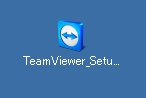 | ダウンロードしたファイルをダブルクリックすると、インストールが始まります。 あとは、実行→次へ→次へ と進めるだけ・・ 注意!) 遠隔操作をする側とされる側の両方のパソコンにTeamViewerをインストールする必要があります。 |
TeamViewer起動画面
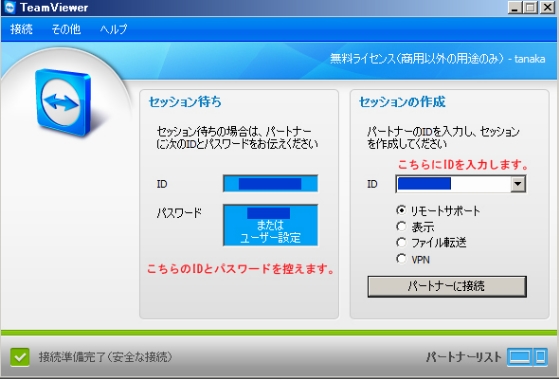 |
~接続方法~
遠隔操作される側のパソコン
セッション待ちの項目に自動で発行されるIDとパスワードを控え、遠隔操作する側のパソコンのセッションの作成の欄に、まずはIDを入力します。(パスワードは起動する度に自動で変わりますので注意してください。)
遠隔操作する側のパソコン
遠隔操作する側のパソコンで、される側のパソコンで発行されたIDを入力し、リモートサポートにチェックを入れ、パートナーに接続ボタンで接続します。接続後、パスワードを入力する画面が出ますので、その画面でパスワードを入力します。
~使い方~
正しい入力がされると、ウィンドウが立ち上がり、そちらの画面が、遠隔操作される側のパソコン画面が表示されていれば、あとは遠隔操作するだけです。
ご使用上の注意
○ IDおよびパスワードは、ご使用されるユーザーの自己管理責任となります。弊社はパスワードの漏えい等の責任は、負えません。
○ LANのセキュリティ環境によってはご利用なれない場合もあります。予めご了承ください。
○ フリーソフト故に、このソフトに関するサポートは弊社は致しかねます。ご了承くださいませ。


